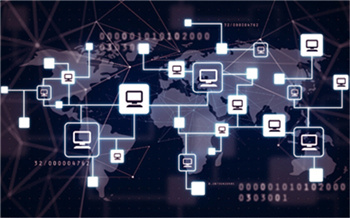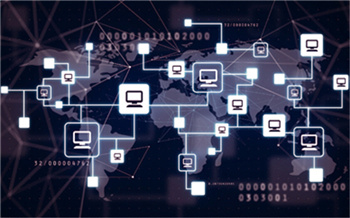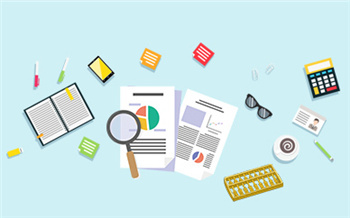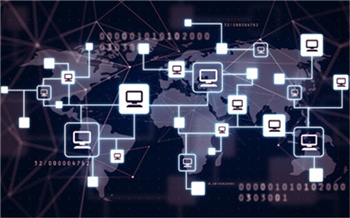Windows 11的设备管理器开始默认不读取A:\软驱
Windows的设备管理器,仍然是非常重要的管理PC上的硬件和驱动或排除故障的默认程序,而现在它在Windows 11上有一些小的改进。如果你的驱动程序有问题,或者计算机制造商希望你从他们的网站上安装驱动程序,有一种方法可以手动加载驱动程序。
访问:
ECS年终特惠:云服务器低至38元/年起
要做到这一点,你可以使用设备管理器,并导航到有驱动程序的计算机存储器路径,而不是使用OEM提供的安装程序包。这在某些情况下是必要的,用户可以通过点击属性窗口中的"驱动程序"选项卡手动加载驱动程序,然后点击"更新驱动程序"按钮。
要手动更换驱动程序,我们需要从"我的电脑上的可用驱动程序列表"中挑选软件包。这可以通过设备管理器右下角的"从磁盘安装"按钮访问一个对话框。在Windows 10或更早的版本中,当你浏览"从磁盘安装"等菜单时,设备管理器的默认位置被设置为A:\。
图为Windows 10的驱动安装对话框,注意这个时候上面的图标依然有软盘。
根据2014年发表的一篇针对Windows Vista的博文,A和B通常是为软盘驱动器保留的。如果你的电脑没有软盘驱动器,那么设备管理器使用A:位置就没有意义了。
微软花了一段时间才发现,A:/的分配到了现在已经毫无意义,因为软盘驱动器的时代早已经过去了。这一点已经在Windows 11 Build 22000(稳定版)中得到了一些改进。从Windows 11开始,设备管理器不再默认为A:\,即它不会要求你提供软盘的驱动程序(就连图标也已被替换)。
设备管理器现在可以自动检测操作系统的驱动器,因此,如果你将下载的压缩文件解压到系统驱动器上的一个文件夹,你可以很容易地找到驱动程序包。
到了Windows 11,软盘和A:\路径都已经消失不见
正如一些用户所指出的,Windows 11仍然支持古老的软盘,包括5.25英寸的软盘。如果你有一个古老的软盘,你仍然可以把它连接到Windows 11设备上,它依然会被操作系统识别。
此外,设备管理器现在允许你在设备旁边查看驱动程序,通过新的"按驱动分类的设备"、"按类型分类的驱动"和"按设备分类的驱动"规则来列举,因此你可以轻松地让用户查看、安装和删除驱动。
还有一个新的"添加驱动程序"按钮,可以早所有支持的设备上添加和安装新的驱动程序。这些变化应该能使驱动的管理更容易、更直观。
推荐
直播更多》
-

特斯拉公司CEO埃隆马斯克 向Twitter发出收购要约
和外界预期的一样,特斯拉公司 CEO 埃...
-
特斯拉公司CEO埃隆马斯克 向Twitter发出收购要约
和外界预期的一样,特斯拉公司 CEO 埃...
-
笔记本电脑代工厂广达发布公告 配合防疫政策暂时停工
笔记本电脑代工厂广达今(13)日发布公告...
-
英特尔公司宣布斥资30亿美元 扩建美国奥勒冈州D1X工厂
英特尔公司宣布斥资 30 亿美元,扩建...
-
莆田电信积极组织开展安全运营专项工作 强化员工安全意识
为全面落实稳字当头、稳中求进的云网安...
-
精准落实优惠税率 河北高企税费减免超百亿元
近日,记者从河北省税务局获悉,2021年...
资讯更多》
焦点
- 奇瑞新能源一季度达成50013辆销量 实现255.4%同比增长
- 昆山重新调整划定5个静态管理区 延长静默期7天
- 受苹果用户隐私政策调整影响 科技巨头2022年营收将减少近160亿美元
- 加快湖北数字化转型 5G信息技术重塑制造业发展形态
- 斯坦福大学团队发表论文 展示大脑运动皮层神经网络如何实现新记忆索引
- 广东首座华南唯一 广州汇云数据中心入选2021年国家新型数据中心名单
- 慢性疾病严重威胁我国居民健康 低龄化趋势明显
- 消除线路施工安全隐患 智慧光网云守护系统成为工地“火眼金睛”
- IMT-2020推进组蜂窝车联工作组第二十次全体会议 近日在线上举行
- 气候变暖将珊瑚推向耐热极限 人工智能助力寻找耐热珊瑚